Partea 5. Primele lecții practice.
Partea 5.1 Cum se creează o pensulă, entitate, prefabricată?
Din acest material veți învăța cum să creați cele mai comune obiecte de pe hartă, să inserați entități, să creați prefabricate.
1. Crearea unei pensule
Pentru a crea o perie simplă, trebuie să selectați instrumentul Block [Shift-B] în timp ce cursorul se schimbă într-un cadru (vezi imaginea de mai jos)
Selectați o vedere de sus, faceți clic pe butonul stâng al mouse-ului și setați dimensiunea dreptunghiului (pătrat), spun 256 x 256 unități și eliberați butonul. Pensulă nu este încă pregătită.
Treceți la o vedere laterală sau frontală (nu contează) și creșteți înălțimea periei noastre la 256 de unități.
Acum, când poziția obiectului și dimensiunile sale sunt setate, rămâne să mutați cursorul pe perie, apăsați butonul drept al mouse-ului și selectați singura opțiune "Creare obiect".
Să vedem cum arată peria în joc, pentru asta vom alege tipul 3d texturate.
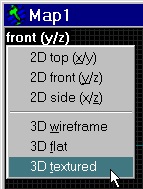

Obiectul în formă de cub cu dimensiuni de 256 x 256 x 256 de unități este gata. Acum putem înlocui și alinia texturile pe acestea și, de asemenea, le putem muta în orice loc al hărții noastre, redimensionare, formă etc.
Notă: dimensiunea periei create sau selectată este afișată în linia de ajutor, în partea de jos a ecranului (vedeți imaginea de mai jos).
2. Creați entitate
Toate entitățile sunt împărțite în punctul entitate nu au forma, de exemplu, (bazat pe puncte), surse de sunet sau lumină (lumina), unele tipuri de declanșatoare, locuri de jucători Naștere și alții. Și entitate brashevye (pe bază de perie), de exemplu, declanseaza, chei , uși, ascensoare, etc.
Entitățile de puncte sunt inserate pe hartă cu instrumentul de entități [Shift-E]. Pentru a crea o entitate perie, mai întâi trebuie să faceți o perie și apoi să o transformați într-o entitate. Exemplu, ușa. Creați o pensulă pe formularul care seamănă cu o ușă și transformați-o într-un obiect func_door (ușă). Transformarea se realizează prin combinarea tastelor [Ctrl-T].
Mai multe informații despre obiectele entității și proprietățile lor pot fi găsite în secțiunea "Entitate".
Vom discuta despre crearea acestor două tipuri în detaliu.
2.1. Crearea unui obiect bazat pe obiect (bazat pe puncte)
Selectați instrumentul Entity Tool [Shift-E] în timp ce cursorul se schimbă în bara de instrumente (vezi imaginea de mai jos)
Acest panou, ca oricare altul, poate fi scos, așa cum se arată în figura din dreapta.
În rândul Obiecte, selectăm tipul entității punct pe care dorim să o inserăm pe hartă. În mod implicit, lista conține info_player_start (adică locul de naștere al contra-teroristului). Puteți schimba tipul entității implicite în meniul Instrumente> Opțiuni> Configurații jocuri (vedeți imaginea de mai jos)
Linia de clasă implicită PointEntity specificată entitate bazată pe punct în mod implicit, și în linia dreaptă, clasa implicit SolidEntity a indicat valori implicite ale entității bazate pe perie.
Apoi, în lista Obiecte, selectați tipul dorit de entitate, de exemplu lumina.
Și l-am pus pe hartă.
Ca rezultat, sursa noastră de lumină (un obiect de lumină punctuală) va fi reprezentată ca un mic pătrat purpuriu.
2.2. Crearea unui obiect de entitate perie
Pentru a crea acest tip de obiect entități, în primul rând avem nevoie pentru a face o perie, apoi selectarea acestuia, pentru a alege Tie entității din meniul contextual sau apăsați combinația de taste [Ctrl-T].
Puteți transforma periile în entități de perie și entități înapoi în perii folosind butoanele din panoul "Obiect nou". Butonul toEntity transformă peria într-o entitate perie, butonul toWorld transformă entitatea periei în perie.
În fereastra apărută trebuie să specificăm tipul entității (selectați-o în listă), apoi putem schimba proprietățile acesteia, ceea ce se află sub cuvântul Atribute.
Alegerea unui tip de entitate.
Informații suplimentare
Trebuie remarcat faptul că, în orice moment, putem schimba tipul acestei sau acelei entități. Pentru aceasta, selectați-l și apăsați [Alt-Enter] sau selectați Proprietăți din meniul contextual.
În plus față de proprietățile entității-obiect, puteți seta diferite pavilioane (fila Steaguri). Pentru diferite entități există diferite steaguri. Steagurile ar putea să nu fie deloc.
3. Crearea și introducerea prefabricatelor
După cum ar trebui să știți, prefabricatul este un fel de piesă de lucru care constă dintr-unul sau mai multe obiecte pentru introducerea rapidă pe o cartelă (de exemplu, o masă, un dulap, o lampă, o cutie, un gard etc.). Prefabs sunt stocate în fișiere cu extensia * .ol în folderul "Hammer \ prefabs".
Împreună cu Hammer sunt cinci biblioteci cu prefabricate: calculatoare (PC), lăzi (lăzi), lucruri vechi (canapea, mai multe scaune), obiecte aleatoare (coș de gunoi, canapele, case de bani, etc), obiecte utilizabile (Searchlight, trusa de prim-ajutor și așa mai departe. )
Pentru a introduce cartela prefabricatelor alege Bloc Tool [Shift-B], apoi, în panoul de obiecte noi categorii selectați linie una dintre bibliotecile Prefab, de exemplu, calculatoare.
În rândul de mai jos ("Obiecte"), selectăm o instanță specifică a computerului, de exemplu, computerul verde. Acum faceți clic pe butonul Inserare prefabricată originală.

De asemenea, ne putem face prefabricate proprii. Pentru a face acest lucru, selectați toate obiectele care alcătuiesc piesa viitoare și în panoul Obiecte noi, faceți clic pe butonul Creare prefabricată
În câmpul Nume, specificați numele prefixului, în câmpul Descriere, puteți adăuga suplimentar. informații despre prefabricat (de exemplu, dimensiunile sale), iar în câmpul Creează în bibliotecă se selectează biblioteca în care va fi stocat spațiul gol.
Dacă nu doriți să vă salvați prefabricatul în biblioteci standard, puteți să vă creați propriul. Pentru aceasta, în meniul Instrumente, faceți clic pe Prefabric Factory.
Apoi faceți clic pe butonul Adăugați bibliotecă. specificați numele bibliotecii, puteți introduce și o descriere pentru biblioteca dvs.
Acum, când vă creați piesele, puteți alege să salvați biblioteca. De exemplu, am făcut pregătirea mesei de bucătărie și acum o salvăm în biblioteca My_Prefabs.
Aceasta conchide materialul dedicat creării obiectelor pe hartă.